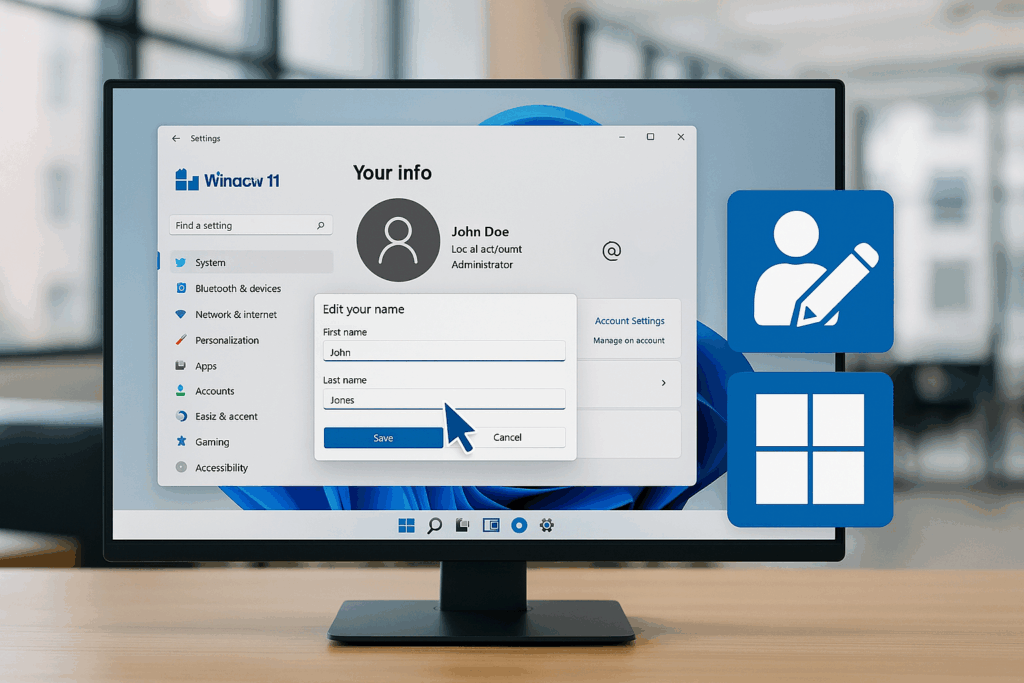
Die nachträgliche Änderung des Benutzernamens zählt zu den häufigsten Anpassungen, die Privatnutzer und Unternehmen nach der Windows-Ersteinrichtung vornehmen. Besonders seit der Einführung von Microsoft-Konten und der umfassenden Modernisierung der Kontoverwaltung haben sich die hierfür verfügbaren Methoden zwischen Windows 10 und Windows 11 jedoch teilweise verändert.
Inhalt
1. Grundsätzliches: Arten von Benutzerkonten und deren Bedeutung
1.1 Lokales Konto
- Definition: Ein ausschließlich auf dem jeweiligen Gerät existierendes Konto, nicht mit Microsoft-Diensten verknüpft.
- Hintergrund: Der Benutzername ist lokal gespeichert, kann direkt auf dem Gerät angepasst werden und hat keine Auswirkung auf andere PCs.
1.2 Microsoft-Konto
- Definition: Ein Online-basiertes Benutzerkonto, dessen anfallende Nutzerdaten (u.a. Inhalte von Desktop, Dokumente, Bilder & Co.) zwar lokal auf dem jeweiligen Computer abgelegt werden, die Verwaltung der Benutzerkonto-Stammdaten erfolgt jedoch auf Microsoft-Servern.
- Hintergrund: Der Anzeigename wird zentral über die Microsoft-Konto-Verwaltung gepflegt. Änderungen betreffen alle verbundenen Geräte und Dienste. Bei der Nutzung eines Microsoft-Kontos als Benutzer auf einem Windows-PC wird zwar technisch ein lokales Benutzerprofil für persönliche Daten und Einstellungen angelegt, die Anmeldung und Verwaltung des Kontos erfolgen jedoch – anders bei einem echten lokalen Benutzerkonto – immer über einen Microsoft-Server. Im Gegensatz zum lokalen Konto werden die Zugangsdaten und Sicherheitsfunktionen nicht ausschließlich auf dem jeweiligen PC, sondern in der Microsoft-Cloud gespeichert. Das lokale Benutzerprofil ist lediglich der persönliche Arbeitsbereich auf dem Gerät, nicht die Identität selbst. Daher ist ein Microsoft-Konto kein lokales Konto, auch wenn Windows ein lokales Profil dafür anlegt.
2. Den vorliegenden Kontotyp zuverlässig ermitteln
- Einstellungen öffnen:
- Rechtsklick auf das Startmenü > „Einstellungen“ oder Startmenü > Zahnrad-Icon „Einstellungen“
- Zu „Konten“ wechseln, dann „Ihre Informationen“:
- Steht dort „Lokales Konto“, wird ein lokales Benutzerkonto genutzt.
- Steht dort unter dem Benutzernamen eine E-Mail-Adresse, handelt es sich um ein Microsoft-Konto.

3. Benutzername ändern: Lokales Konto
- Tastenkombination [Windows-Taste] + [R] drücken oder über die Windows-Suche „Ausführen“ suchen und starten.
- netplwiz eingeben, [Enter].
- Im Fenster „Benutzerkonten“ das gewünschte Konto auswählen, dann auf Eigenschaften klicken.
- Im Feld „Vollständiger Name“ den neuen gewünschten Namen eingeben.
- Mit OK bestätigen, abmelden oder neu starten.
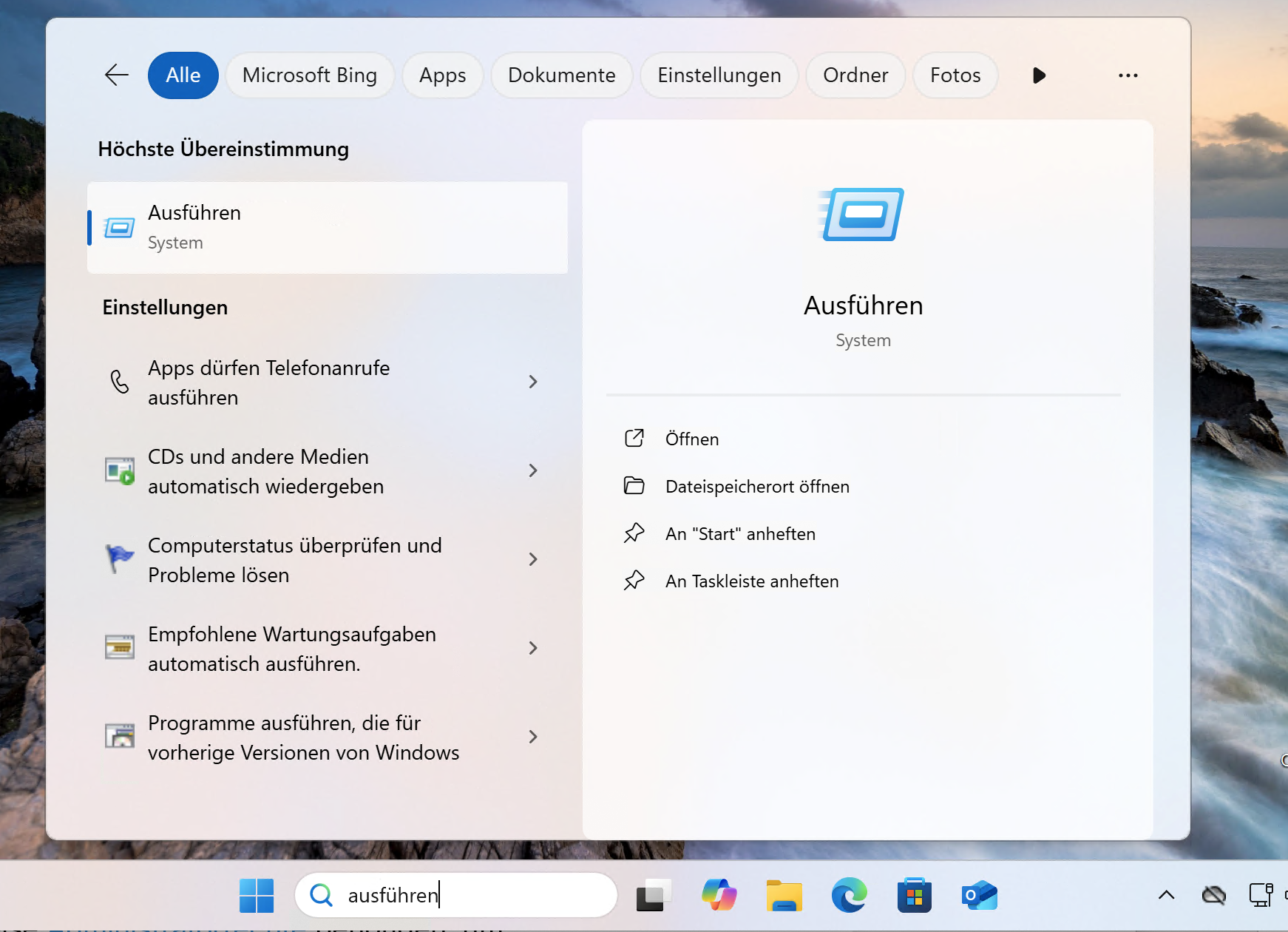
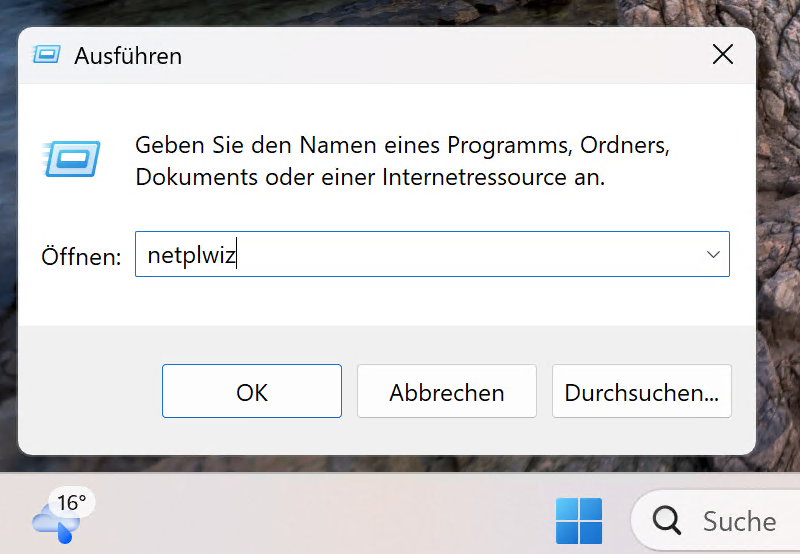
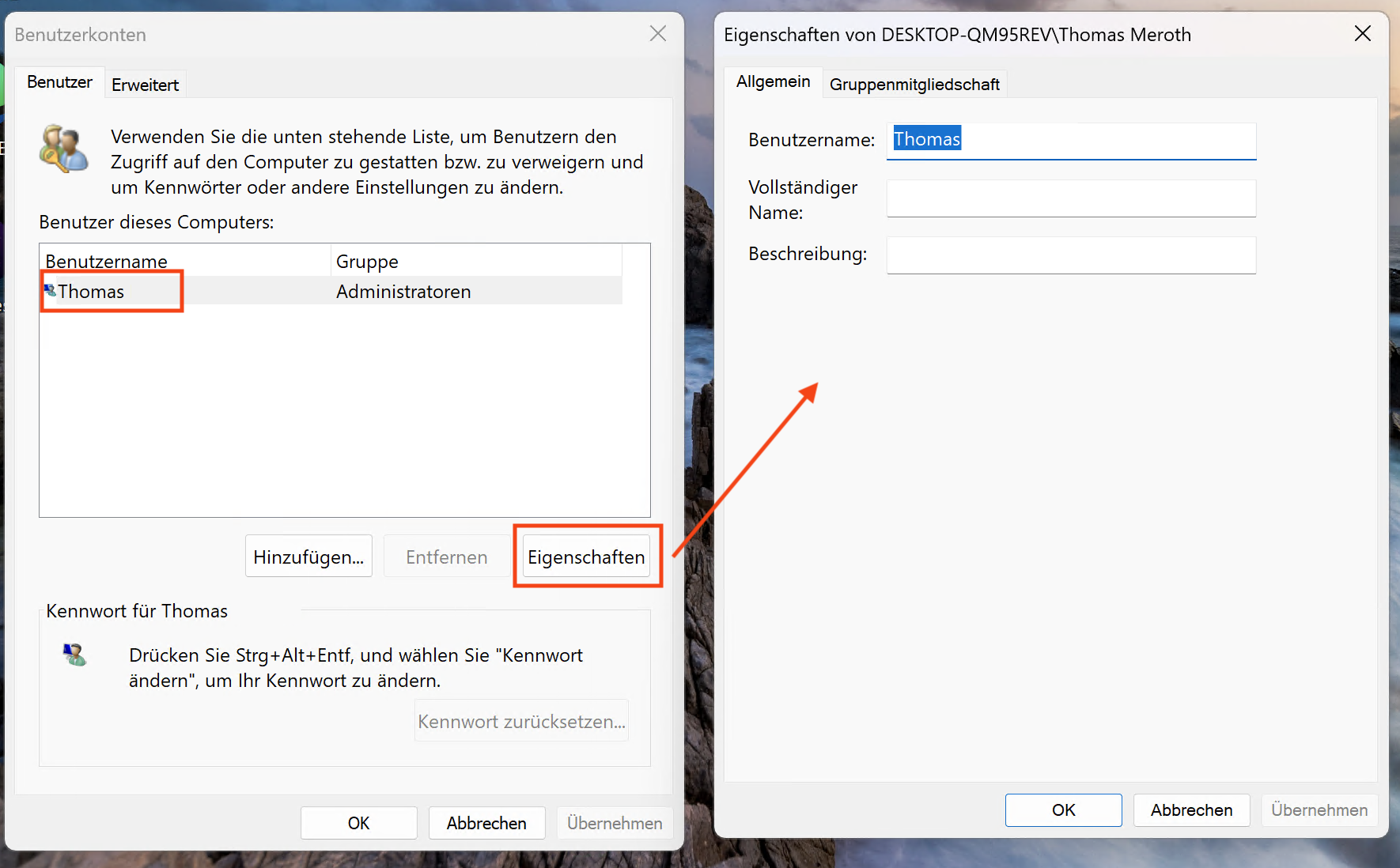
Hinweise:
- Profilordner:
Die Änderung des Benutzernamens wirkt sich ausschließlich auf den Anzeigenamen aus, nicht auf den Namen des Profilordner. Der Name des Benutzerprofil-Ordners (C:\Benutzer[alterName]) bleibt immer gleich. Eine nachträgliche Umbenennung ist mit erheblichen Risiken verbunden (möglicher Datenverlust, Anwendungsfehler) und wird nicht offiziell unterstützt. - Administrationsrechte: Für jede Änderung ist ein Konto mit Administratorrechten erforderlich.
- Domänenkonten: In Unternehmensumgebungen können diese Schritte durch Gruppenrichtlinien oder zentrale Verwaltung gesperrt sein. Dort ist der Benutzername zudem der Regel eh außschließlich über das Active Directory zu ändern und nicht lokal am Computer des Benutzers.
4. Benutzername ändern: Microsoft-Konto
Die Änderung des Benutzernamens bei Microsoft-Konten erfolgt immer ausschließlich online über die Microsoft-Konto-Verwaltung.
Beide Windows-Versionen synchronisieren die Namensänderung nach einer Änderung im Online-Portal auf microsoft.com automatisch nach der Anpassung. Hierfür muss der Computer nach der Änderung gegebenenfalls mehrfach neu gestartet werden.
Schritt-für-Schritt-Anleitung:
- Im Browser https://account.microsoft.com aufrufen.
- Mit dem Microsoft-Konto anmelden.
- Bereich „Ihre Informationen“ auswählen.
- Bei „Name“ auf „Name verwalten“ klicken.
- Neuen Vor- und Nachnamen eingeben, Captcha ausfüllen, bestätigen.
- Windows-Computer ggf. neu starten oder ab- und wieder anmelden.
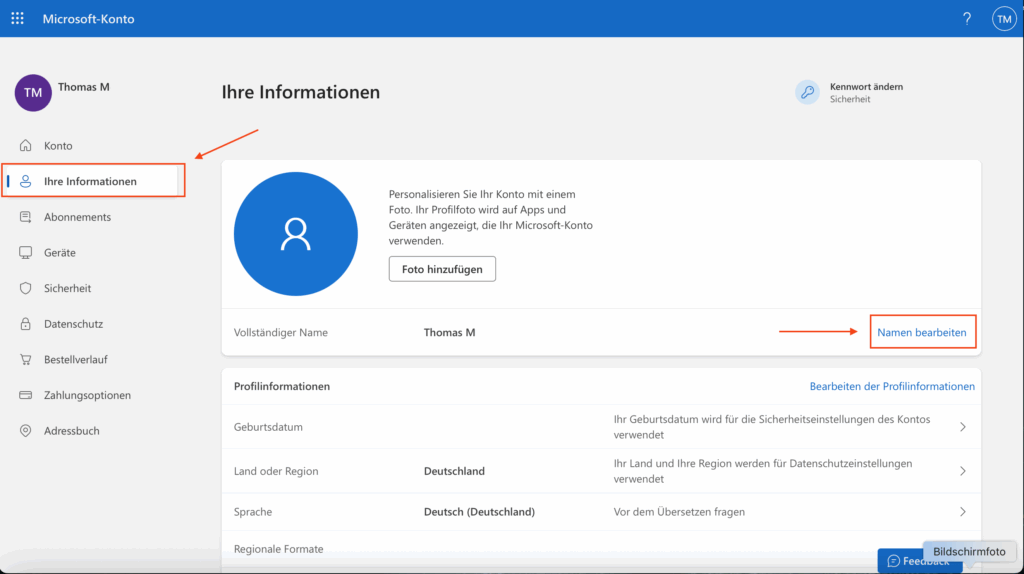
Hinweise:
- Beim ersten Neustart nach der Änderung steht ggf. vorerst – trotz Änderung –noch der alte Name im Anmeldebildschirm; und erst nach Eingabe der Pin bzw. des Passworts synchronisiert sich der Benutzer mit dem Online-Konto, sodass beim zweiten Neustart dann der korrekte – neue – Name angezeigt wird. Die Umstellung des angezeigten Namens grundsätzlich kann von wenigen Minuten bis zu mehreren Stunden dauern.
- Die Änderung wirkt global auf alle mit dem Microsoft-Konto verbundenen Geräte und Dienste.
- Die E-Mail-Adresse bleibt unverändert.
- Die Umstellung des angezeigten Namens kann von wenigen Minuten bis zu mehreren Stunden dauern.
- Der Benutzerprofilordnername auf dem Gerät bleibt auch hier unverändert.
Meroth IT-Service ist Ihr lokaler IT-Dienstleister in Frankfurt am Main für kleine Unternehmen, Selbstständige und Privatkunden
Kostenfreie Ersteinschätzung Ihres Anliegens?
Werbung
(**) UVP: Unverbindliche Preisempfehlung
Preise inkl. MwSt., zzgl. Versandkosten

